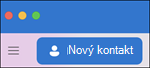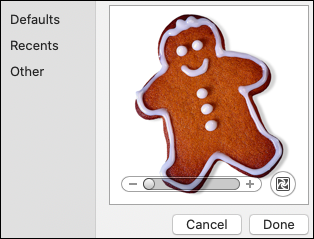Stránka Lidé v Outlooku pro Mac slouží k zobrazení, vytváření a úpravám kontaktů a seznamů kontaktů. Vytvořte nové kontakty úplně od začátku nebo přidejte někoho jako kontakt z e-mailové zprávy.
Vytvoření kontaktů
Nové kontakty se ukládají do výchozí složky Kontakty a uvidíte je také v části Všechny kontakty. Pokud chcete kontakt uložit do jiné složky, vyberte ji před vytvořením kontaktu.
Ruční přidání kontaktu
-
V navigačním podokně vyberte Lidé.
-
Vyberte Nový kontakt.
-
Zadejte podrobnosti o kontaktu. Pokud chcete přidat další informace, například adresu kontaktu nebo další informace, vyberte Jméno, Příjmení atd.
-
Vyberte Uložit a kontakt se přidá do seznamu kontaktů .
Vytvoření kontaktu z e-mailové zprávy
-
V navigačním podokně vyberte Pošta.
-
Otevřete e-mailovou zprávu a vyberte jméno nebo e-mailovou adresu kontaktu.
-
Na kartě profilu, která se otevře, vyberte Přidat do kontaktů, zadejte další informace a vyberte Uložit.
Vyhledání kontaktu
Vyhledání kontaktu v Outlooku:
-
Použijte funkci Hledat. Začněte psát do vyhledávacího pole kontakt nebo seznam kontaktů.
-
Přejděte na kartu Lidé a vyhledejte seznam uložených kontaktů.
Zobrazení a úpravy informací o kontaktech
-
Na kartě Lidé vyberte kontakt, který chcete zobrazit nebo upravit informace o kontaktu.
-
Pokud chcete upravit kontakt, vyberte Upravit.
-
Po dokončení úprav vyberte Uložit .
Přidání fotky ke kontaktům
-
Na kartě Lidé vyberte kontakt.
-
Vyberte Upravit a pak vyberte kruh s iniciály kontaktu.
-
Můžete si vybrat některou z vybraných fotek v možnosti Výchozí nebo Poslední nebo vybrat Jiné a fotku nahrát.
-
Po výběru fotky můžete výběrem možnosti Upravit přiblížit nebo oddálit zobrazení pomocí posuvníku, posouvat obrázek kliknutím a přetažením fotky nebo přidat filtr s tlačítkem Použít efekt na straně posuvníku.
-
Vyberte Hotovo a pak Uložit.
Vytvoření kontaktů
Nové kontakty se ukládají do výchozí složky Kontakty a uvidíte je také v části Všechny kontakty. Pokud chcete kontakt uložit do jiné složky, vyberte ji před vytvořením kontaktu.
Ruční přidání kontaktu
-
V Outlooku přejděte na kartu Lidé.
-
Na panelu nástrojů vyberte Nový kontakt.
-
V okně Nový kontakt zadejte podrobnosti o kontaktu. Zadejte jméno a příjmení a všechny další informace, které chcete přidat, například adresu kontaktu.
-
Vyberte Uložit & Zavřít a kontakt se přidá do seznamu kontaktů .
Vytvoření kontaktu z e-mailové zprávy
-
V Outlooku přejděte na kartu Pošta .
-
Otevřete e-mailovou zprávu, klikněte pravým tlačítkem na e-mailovou adresu kontaktu a vyberte Otevřít kontakt v Outlooku.
-
Na kartě profilu, která se otevře, zadejte všechny další informace a vyberte Uložit & Zavřít.
Vyhledání kontaktu
Vyhledání kontaktu v Outlooku:
-
Použijte funkci Hledat. Začněte psát do vyhledávacího pole kontakt nebo seznam kontaktů.
-
Přejděte na kartu Lidé a projděte si seznam uložených kontaktů.
Zobrazení a úpravy informací o kontaktech
-
Na kartě Lidé poklikejte na kontakt a zobrazte nebo upravte informace o kontaktu.
-
Aktualizujte požadované informace v okně Kontakt .
-
Po dokončení úprav vyberte Uložit & Zavřít.